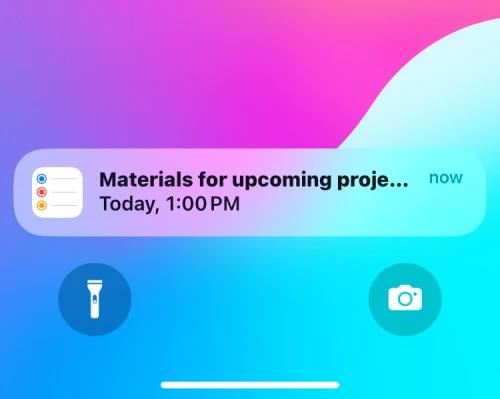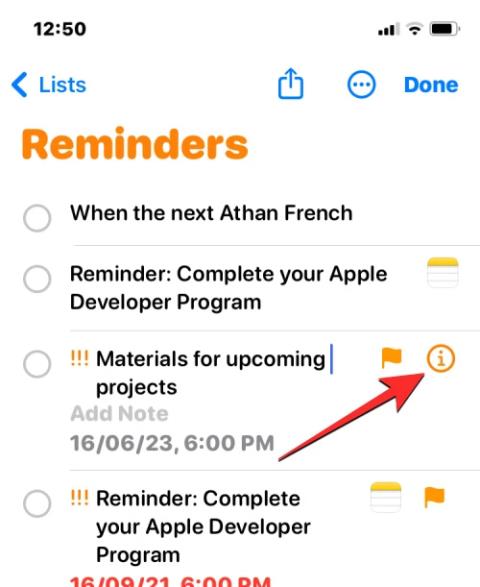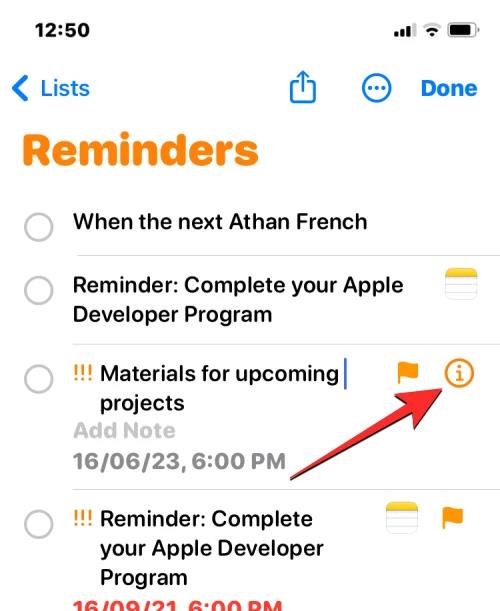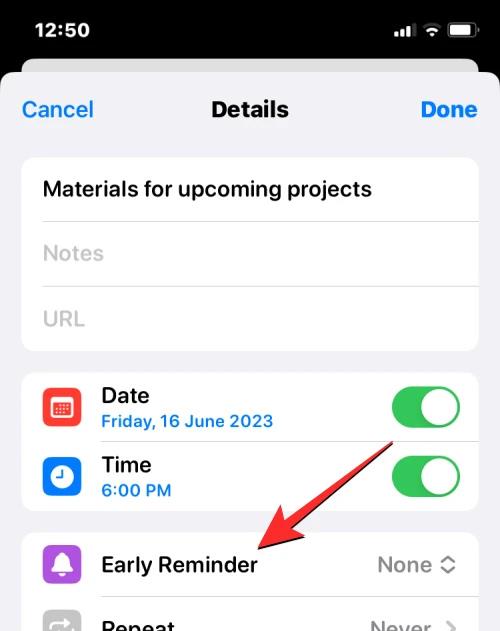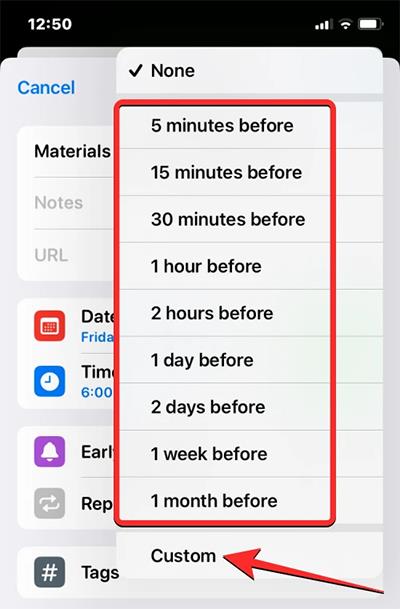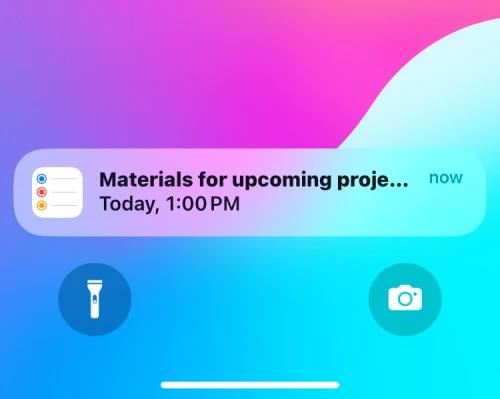Den nyligt opdaterede iOS 17-version tilføjer en tidlig notifikationsfunktion til påmindelser på Reminders-appen, så du kan modtage notifikationer på forhånd. Med denne funktion er brugerne sikre på ikke at gå glip af noget vigtigt arbejde. Brugere kan justere, hvor lang tid i forvejen, for at indstille påmindelser, så de passer til dine behov og arbejde. Artiklen nedenfor vil guide dig til at konfigurere tidlige notifikationer for påmindelser på iOS 17.
Sådan opretter du tidlige meddelelser om påmindelser på iOS 17
Trin 1:
Åbn først appen Påmindelser på din iPhone for at konfigurere. Klik derefter på den påmindelse, som du vil oprette en tidlig notifikation for. Klik derefter på i-ikonet for at åbne avancerede indstillinger.
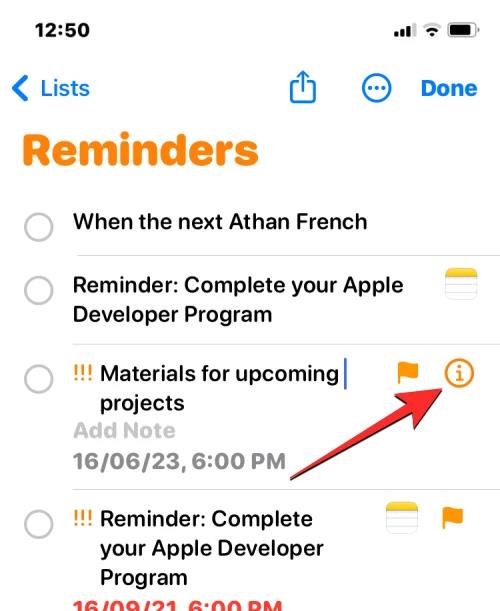
Trin 2:
Viser nu avancerede indstillinger for denne prompt. Vi klikker på Tidlig påmindelse for at konfigurere tidlig besked til denne påmindelse.
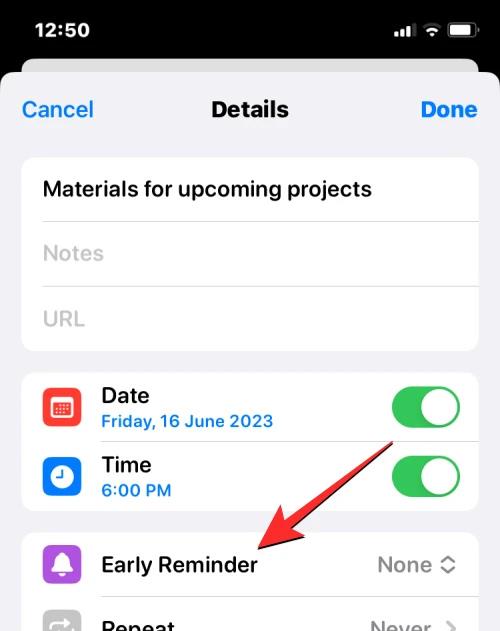
Trin 3:
Vis tid, som du kan vælge for tidlig meddelelse, klik på Brugerdefineret nedenfor for at justere tiden.
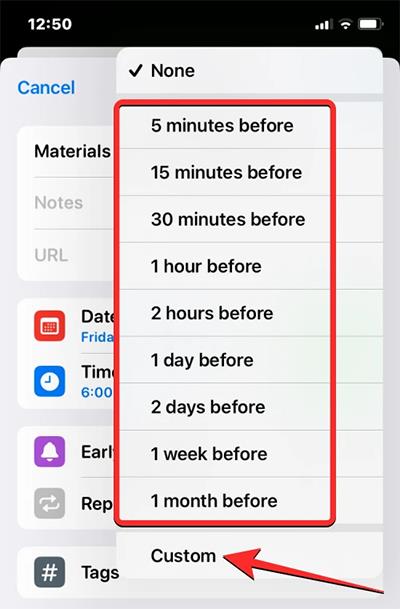
Trin 4:
Vi vil derefter se tidspunktet for at vælge for tidlig underretning med denne påmindelse. Rul ned for at vælge det ønskede tidspunkt . Efter opsætning skal du klikke på knappen Udført i øverste højre hjørne for at gemme.

Når du er færdig med at konfigurere tidlige notifikationer for påmindelser, i henhold til det indstillede tidspunkt, vil tidlige notifikationer blive vist på skærmen som nedenfor.